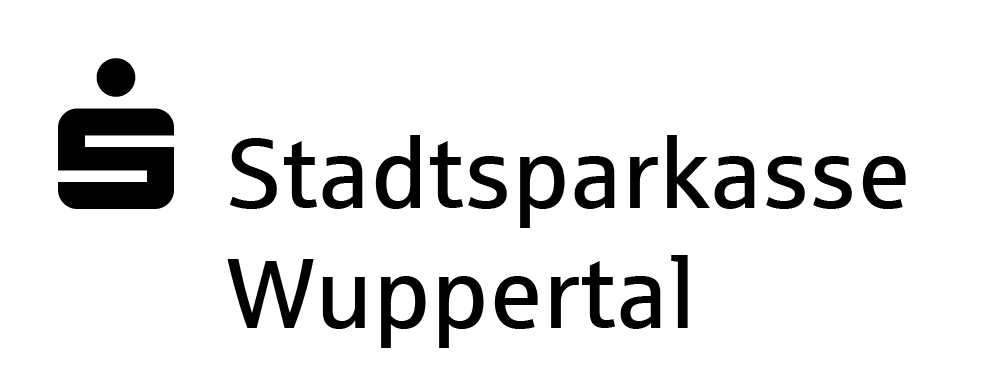Video-Anleitungen | mehrsprachig
Video-Tutorials | multilanguage
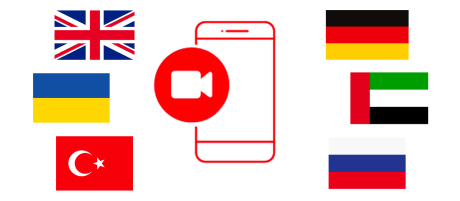
Banking Apps S-PushTAN & Sparkasse
English | Türkçe | عربي | українська | Deutsch | Русский
Englisch | Türkisch | Arabisch | Ukrainisch | Deutsch | Russisch
Schritt-für-Schritt-Anleitungen in englischer Sprache
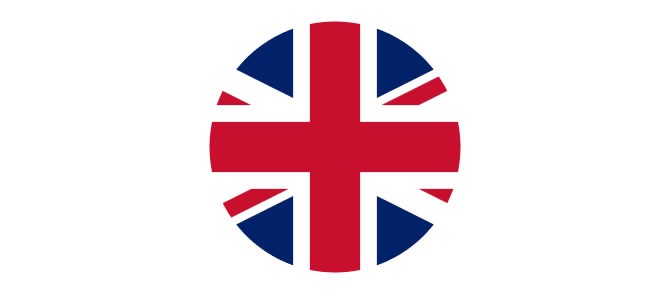
Find Tutorials in English
Do you need help with your online banking? Simply use our clear step-by-step instructions.
Schritt-für-Schritt-Anleitungen in deutscher Sprache
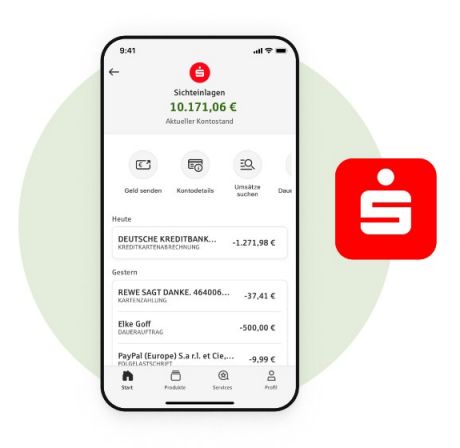
App Sparkasse · pushTAN
Die App Sparkasse mit pushTAN einrichten · Anleitung
Mit der App Sparkasse behalten Sie alle Ihre Konten im Blick. In unseren Anleitungen erfahren Sie, wie Sie die App Sparkasse und die S-pushTAN-App einrichten.
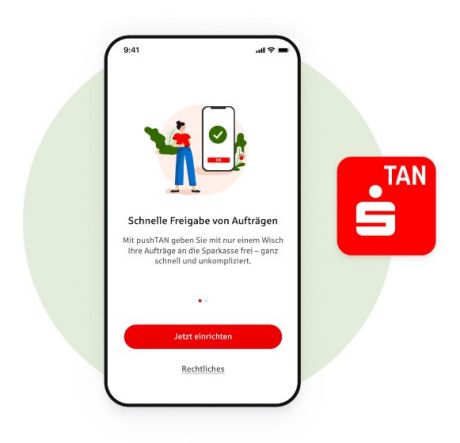
S-pushTAN-App
Die S-pushTAN-App einrichten · Anleitung
Mit der S-pushTAN-App können Sie Aufträge im Online-Banking sicher und komfortabel freigeben. Hier erfahren Sie, wie Sie pushTAN einrichten und was Sie dazu benötigen.
Zugangsdaten vergessen
Hilfe zu Passwort bzw. Zugangsdaten (Anmeldename/Legitimations-ID oder PIN) vergessen
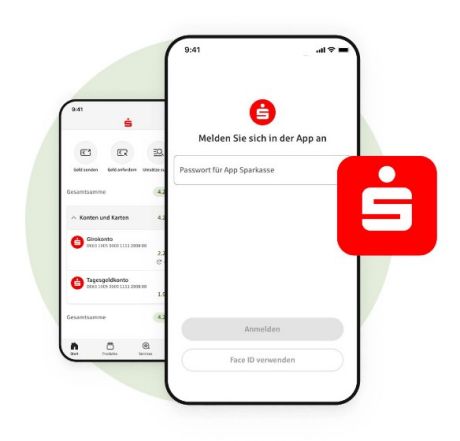
App Sparkasse
App Sparkasse: Passwort vergessen · Anleitung
Hier finden Sie Hilfe – wenn Sie Ihr Passwort zur App Sparkasse vergessen haben. Folgen Sie unserer einfachen Schritt-für-Schritt-Anleitung.
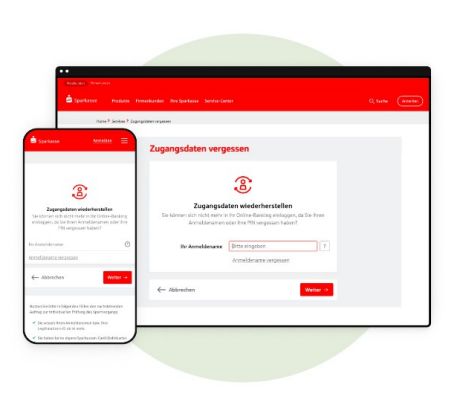
Online-Banking
Online-Banking: Anmeldename oder Passwort/PIN vergessen · Anleitung
Hier finden Sie Hilfe – wenn Sie Ihre Zugangsdaten (Anmeldename oder PIN) für das Online-Banking der Sparkasse vergessen haben.
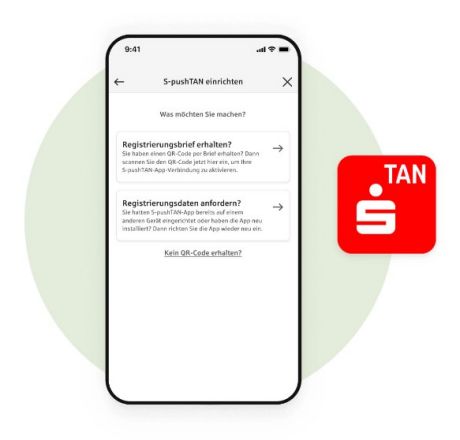
S-pushTAN-App
Die S-pushTAN-App: Passwort vergessen · Anleitung
Hier finden Sie Hilfe – wenn Sie Ihr Passwort zur S-PushTAN-App für iPhone oder Android-Smartphone vergessen haben: Folgen Sie unserer einfachen Schritt-für-Schritt-Anleitung.
Freigabeverfahren
Hilfe zu Freigabeverfahren wie pushTAN und chipTAN
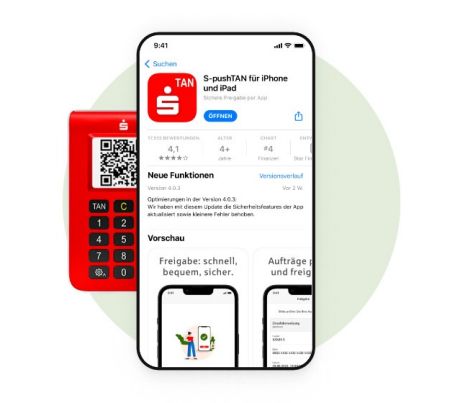
S-pushTAN-App
Wechsel von chipTAN zu pushTAN · Anleitung
Das TAN-Verfahren ändern Sie ganz leicht. Steigen Sie jetzt auf das moderne pushTAN-Freigabeverfahren um – und folgen Sie unserer einfachen Schritt-für-Schritt-Anleitung.

Erneut wurden wir mit der Sparkassenfinanzgruppe als Makler Nr. 1 von der Zeitschrift Immobilienmanager ausgezeichnet.